

扫一扫,“购”惊喜

一、前期准备
使用仰邦官网(http://www.onbonbx.com/),在主页上点击“下载中心”,根据用户的控制器型号,选择对应的配套PC软件,下载安装后对控制器进行初始化操作。
控制器初始化操作:
将控制器与电脑用网线连接,打开安装好的软件在“设置”菜单—屏参设置—点击寻机—添加屏幕弹窗里刷新“在线控制器列表”出现要添加的控制器编号点击添加按钮。
控制器添加成功后在“设置”菜单—“控制器IP配置”里配置IP地址,国内用户选择“服务器模式”为iLEDCloud、中国站,点击“设置”按钮完成设备与云平台配置,此时控制器连接互联网即可连接iLEDCloud云平台。
添加屏幕:iLEDCloud微信小程序(以下简称小程序)登录后(登录、注册操作详见“注册与登录”详情),点击小程序屏幕列表页左上角“ 加号”按钮—选择添加屏幕手动输入设备编号或点击扫码加屏扫描设备自带条形码将在线(联网状态)控制器添加到账号。
*不同控制器IP地址和WEB模式的配置、基础参数及连接配置等操作详情可进入仰邦官网下载对应软件用户手册查看。
二、注册与登陆
1、新用户注册:新用户在登录首页,点击“新用户注册”,选择账号类型,填写信息完成注册后立即登录。
2、微信登录:主要针对微信绑定的手机号与注册手机号一致的用户,只需小程序读取您的手机号,就会自动匹配您使用该手机所注册的账号,匹配成功,立即登录。微信绑定手机号与注册手机号不一致时,选择“使用其他手机号码”,进行验证码授权登录。
3、扫码绑定:主要针对微信绑定手机号与注册手机号不一致的用户,您只需在PC端登录iLEDCloud云平台后在“账号设置”-“绑定微信小程序”处点击“绑定”按钮,并点击小程序的“ 扫码绑定”,扫描iLEDCloud云平台弹出的二维码即可快速完成绑定,小程序端立即登录。
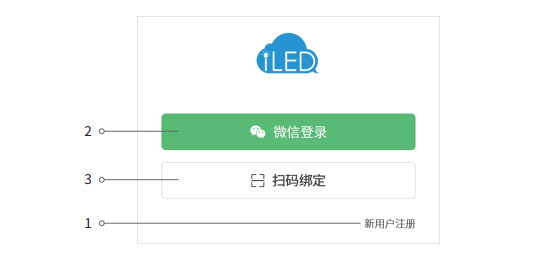
三、屏幕
1、小程序登录后默认进入屏幕列表页,点击左上角“加号”按钮可添加屏幕,有两种添加方式,点击“ 添加屏幕”输入屏幕序列号,或者点击“ 扫码加屏”扫描控制器条码添加屏幕。
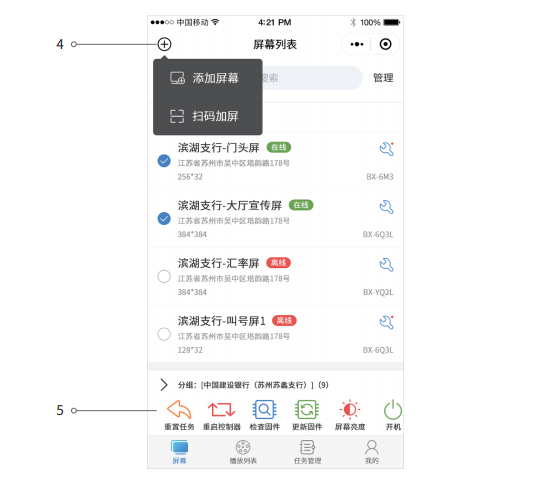
2、选中屏幕后,下方出现功能按钮条,您可左右滑动选择您需要的功能。
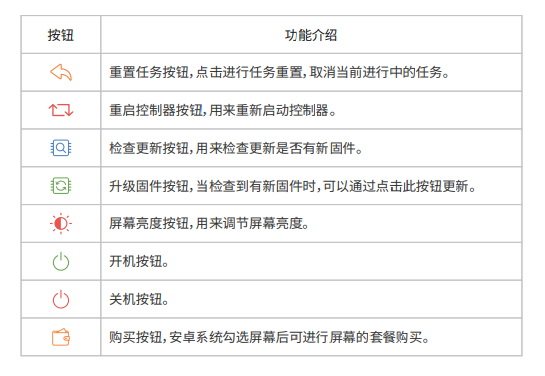
四、播放列表
6、 在标签栏中点击“ 播放列表”,进入播放列表页,点击左上角“ 加号”按钮可添加新的播放列表。在完成列表名称填写,屏幕尺寸选择之后,即可自由编辑播放列表。
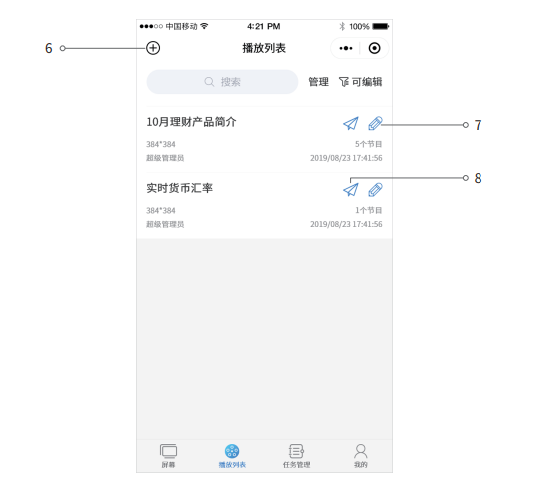
7、点击播放列表后“ 铅笔”按钮,可对该播放列表进行编辑操作。
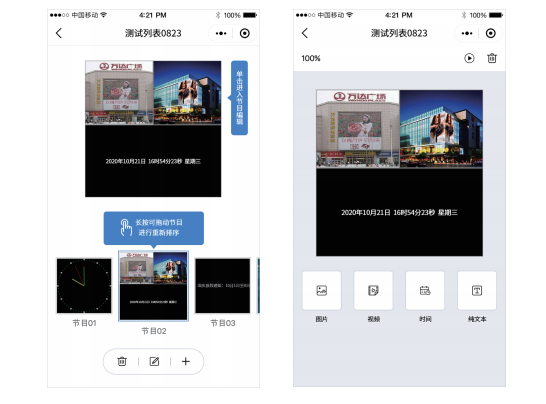
8、在播放列表页,点击“纸飞机”按钮,选择该播放列表要发布的屏幕后,即可选择立即发布、追加发布,两种发布方式发布播放列表。
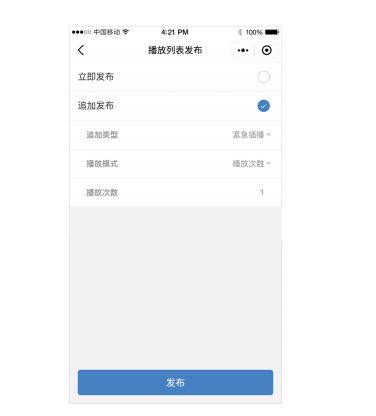
五、任务管理
9、在标签栏中点击“任务管理”,进入任务管理页,默认显示“任务进度”页面,可以查看发 送播放列表任务的进度状态,也可取消发布任务。
10、点击“任务结果”,展示节目发送结果通知和素材处理通知(上传到云端素材审核结果)。
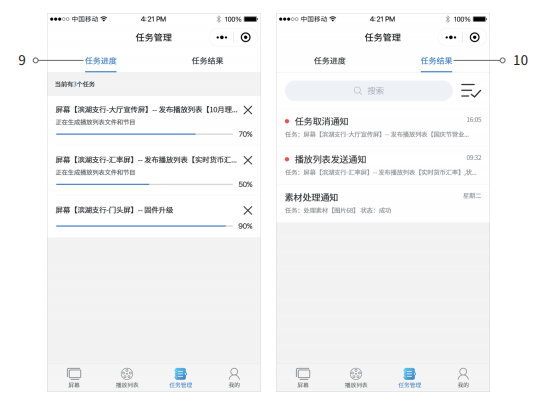
六、我的
11、在标签栏中点击“我的”,进入“我的”页面。
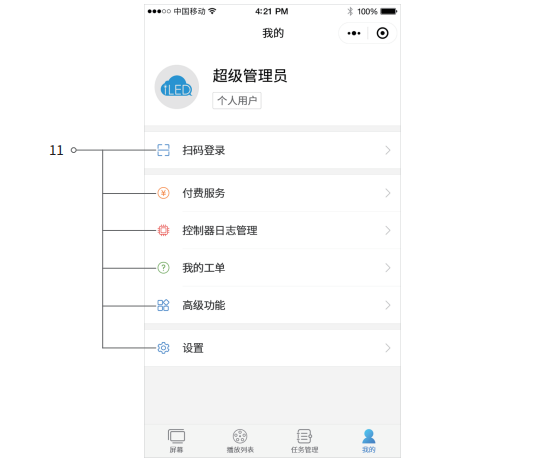
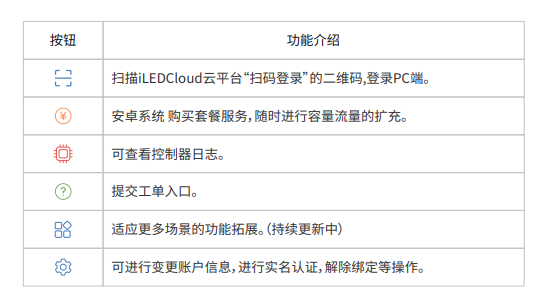
上海徐汇区钦州北路1199号88幢7楼
邮编:200233
Copyright (C) 2008 Shanghai ONBON Technology Co.,Inc Web all rights reserved
沪ICP备08109710号 沪公网安备 31010402000803号